Visão geral da interface do usuário - Barra de endereços/barra de ferramentas de ações |
|
A "Barra de endereços - barra de ferramentas de ações" é exibida na margem direita da barra de endereços.

A posição da "Barra de endereços - barra de ferramentas de ações" na janela principal é exibida no capítulo "Visão geral da interface do usuário".
Modificando a Barra de endereços - barra de ferramentas de ações
No diálogo "Personalizar barra de ferramentas", botões (ícones) podem ser atribuídos para a barra de ferramentas "Endereços". A "Barra de endereços - barra de ferramentas de ações" será exibida, se estiver marcada na lista de barras de ferramentas neste diálogo.
Este diálogo pode ser ativado com os seguintes itens de menu:
- "Ferramentas → Personalizar barra de ferramentas..."
- "Personalizar barra de ferramentas..." no menu de contexto que é exibido ao clicar com o botão direito do mouse sobre a "Barra de endereços - barra de ferramentas de ações".
Botões da Barra de endereços - barra de ferramentas de ações
Os botões mais comuns na barra de endereços são:
- Histórico
Depois de ativar o botão ou o atalho "Alt+↓" um menu com as pastas recentemente abertas na aba ativa e o item de menu "Limpar histórico" será exibido. Veja também: "Clicando no espaço livre da barra de endereços"
ou o atalho "Alt+↓" um menu com as pastas recentemente abertas na aba ativa e o item de menu "Limpar histórico" será exibido. Veja também: "Clicando no espaço livre da barra de endereços" - Pastas favoritas
Depois de ativar o botão ou o atalho "Alt+↑" o item do menu principal "Favoritos" será aberto como um menu de contexto. Veja o item de menu "Favoritos".
ou o atalho "Alt+↑" o item do menu principal "Favoritos" será aberto como um menu de contexto. Veja o item de menu "Favoritos". - Um nível acima
Depois de ativar o botão a próxima pasta superior (relacionada com a pasta ativa na aba ativa) será aberta.
a próxima pasta superior (relacionada com a pasta ativa na aba ativa) será aberta. - Raiz
Depois de ativar o botão ou o atalho "Ctrl+Home" a raiz (pasta principal) do drive ativo na aba ativa será aberta na aba ativa.
ou o atalho "Ctrl+Home" a raiz (pasta principal) do drive ativo na aba ativa será aberta na aba ativa. - Copiar caminho completo como texto
Depois de ativar o botão ou o atalho "Ctrl+Alt+Ins" o nome do caminho atual será copiado para a área de transferência.
ou o atalho "Ctrl+Alt+Ins" o nome do caminho atual será copiado para a área de transferência.
Depois de ativar o botão (atrás do botão
(atrás do botão  ) um menu é exibido, oferecendo mais opções para copiar o caminho da pasta, o caminho do arquivo ou nome do arquivo para a área de transferência.
) um menu é exibido, oferecendo mais opções para copiar o caminho da pasta, o caminho do arquivo ou nome do arquivo para a área de transferência.
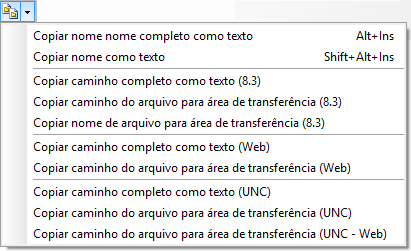
Depois da ativação de um item de menu ou atalho correspondente, o texto correspondente é copiado para a área de transferência.
